linux磁盘扩容
home目录空间很大 , /目录空间比较小,需要我们把/home目录空间缩小,/目录空间增大
首先了解一下缩写概要
lv逻辑卷
vg卷组
pv物理卷
1,查看大小,磁盘利用
df -hl 或者 df -Th
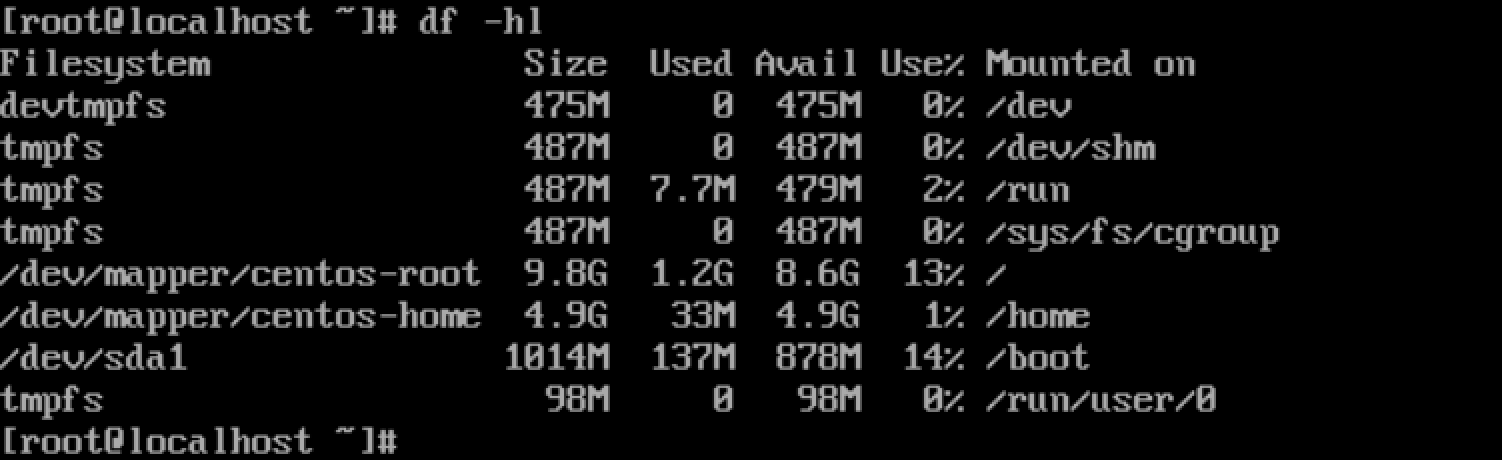
查看分区情况
fdisk -l
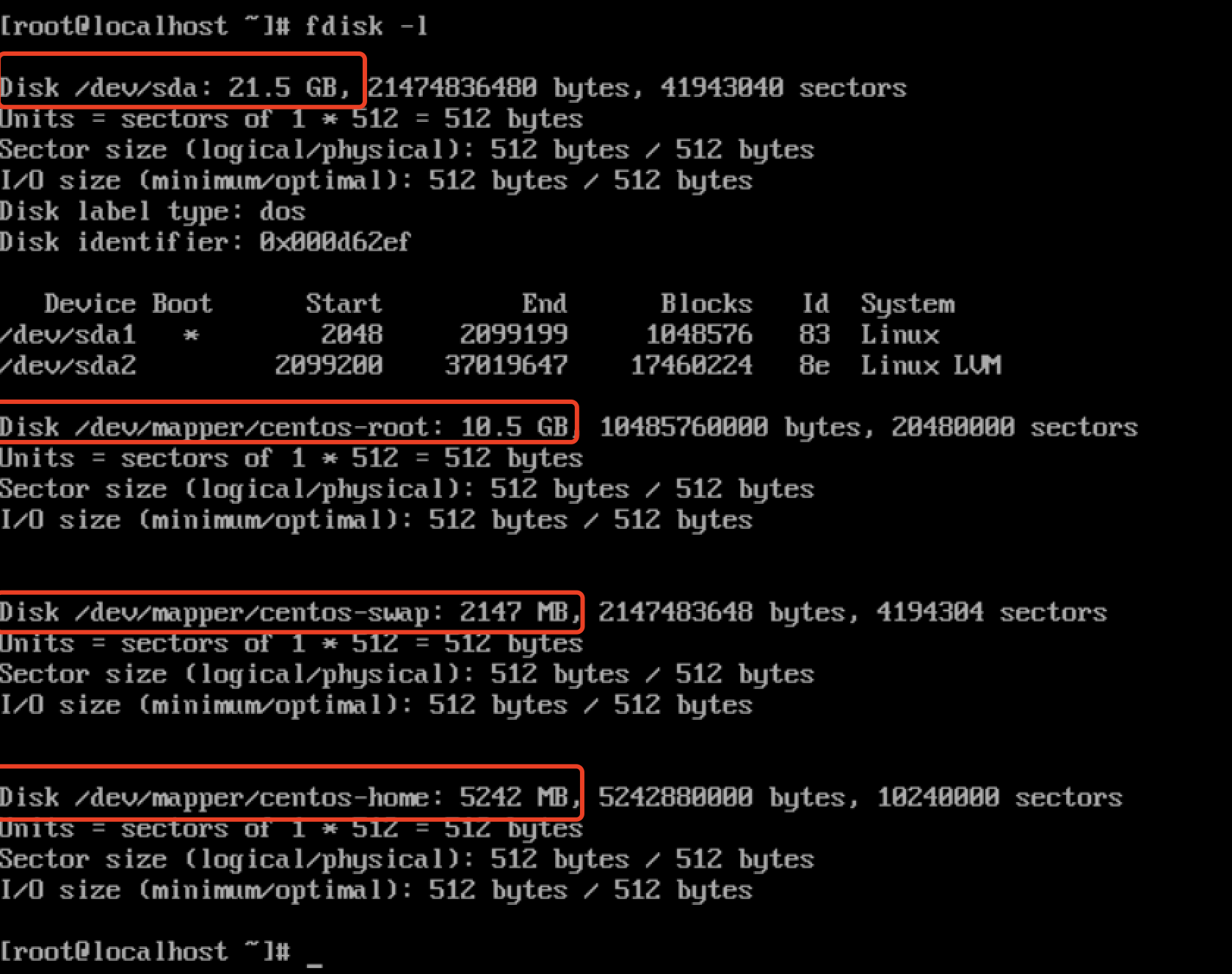
挂载磁盘的大小,空间大小 lsblk
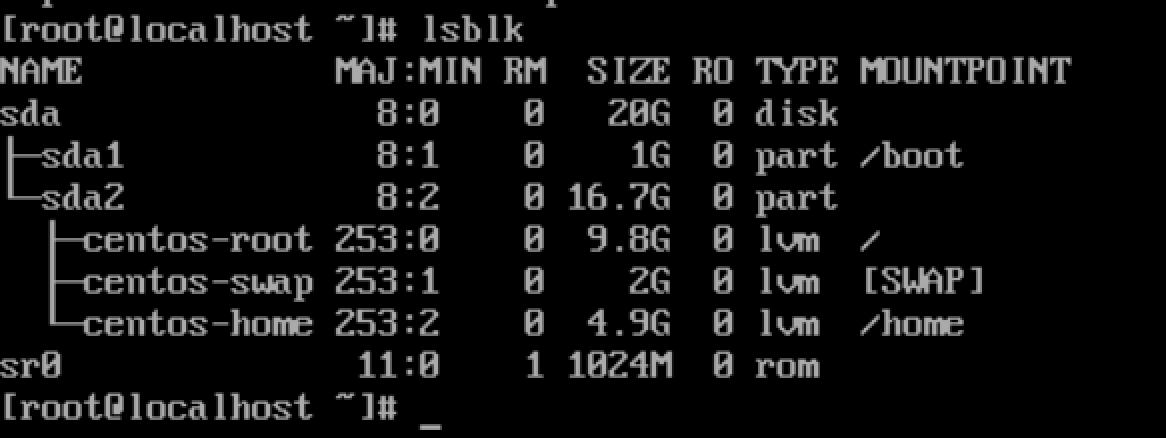
根据lsblk查看情况,确定:
1, /home空间大了
2,sda空间还没有分配完全
1,root目录默认情况下是50G 多余的会放到home下 https://www.jianshu.com/p/dde5a5ace33a
一、再新装centos7 是可以自定义设置目录大小,可以解决问题
二、安装软件时,在存储目录选择时可以指定到home下
三、通过命令设置
1.查看分区
df -h (centos-home和centos-root每人的名字可能不一样)
vgdisplay (查看空闲磁盘大小)
2.备份home分区文件
cd /
tar cvf /tmp/home.tar /home
3.卸载/home,如果无法卸载,先终止使用/home文件系统的进程
umount /home (卸载)
fuser -km /home/(终止)
4.删除/home所在的lv
lvremove /dev/mapper/centos-home
会弹出提示输入 y就可以
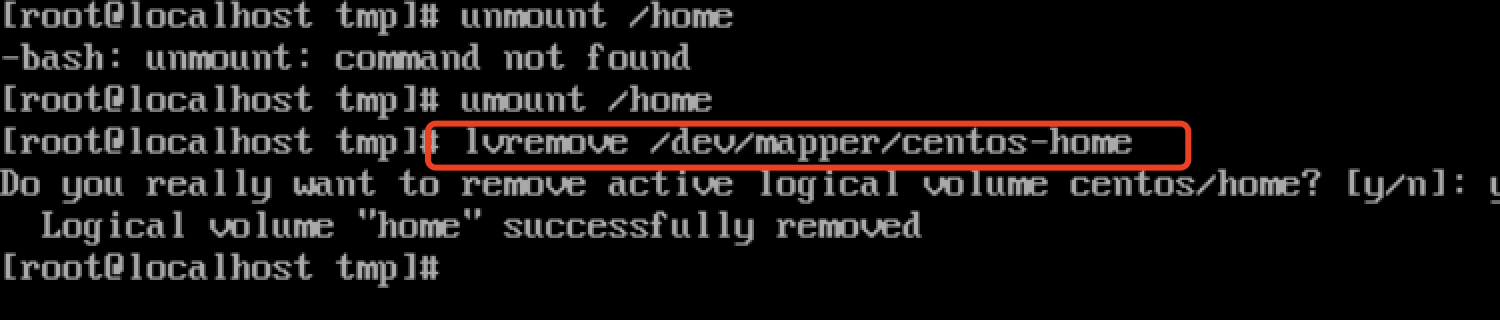
lsblk查看空间
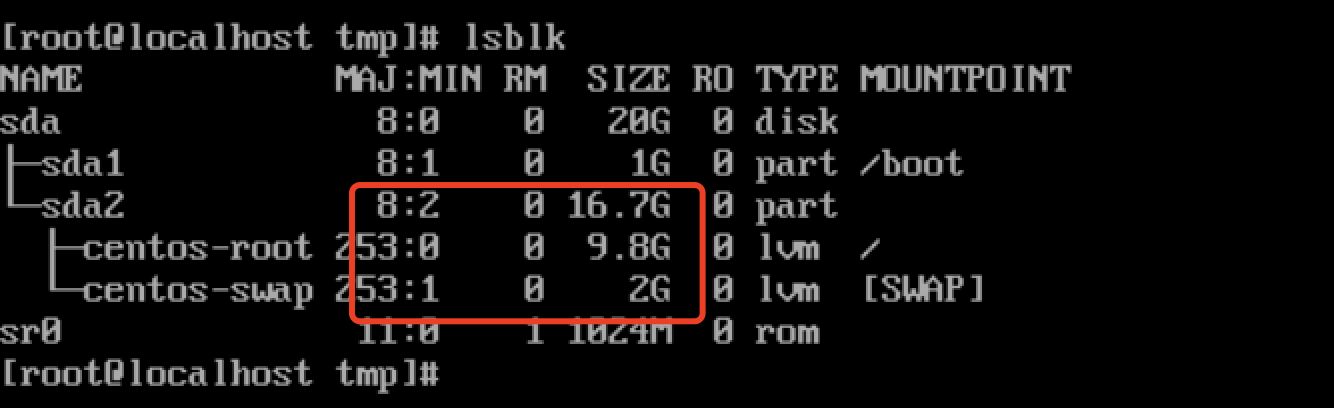
sda2空间这里他下边只剩下两个了,然后这两个加起来的空间9.8+2=11.8G<16.7G
所以,sda2还有空间可以划分。
5.扩展 / 所在的lv
lvextend -L +2G /dev/mapper/centos-root

lsblk查看空间,对比前后的大小变化g
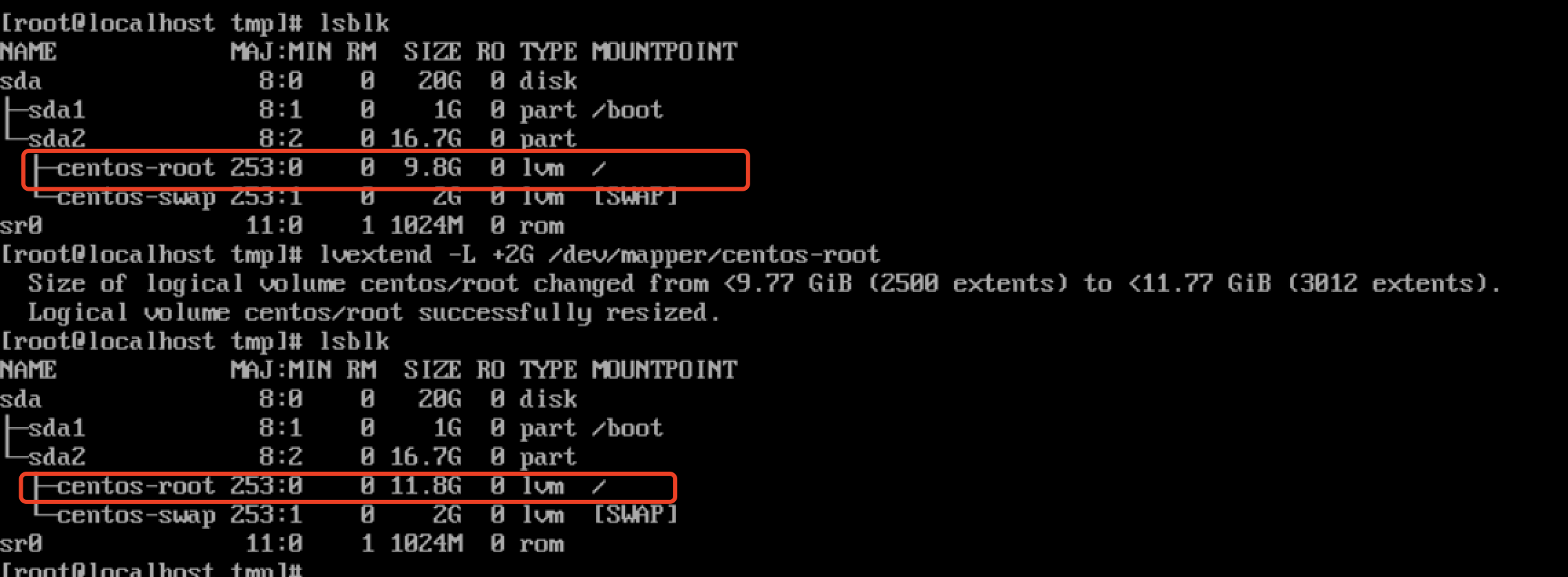
6.扩展/root文件系统
xfs_growfs /dev/mapper/centos-root
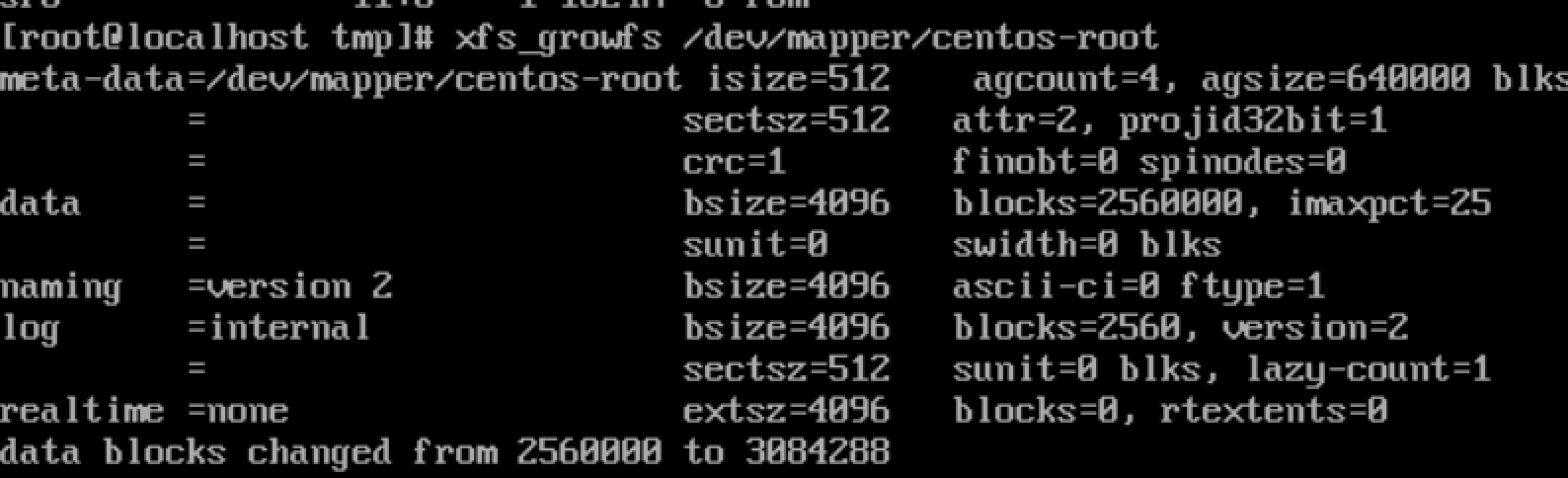
7.重新创建home lv
vgdisplay(查看可用空间)

lvcreate -L XXX -n /dev/mapper/centos-home(会有容量变化,注意使用vgdisplay,XXX代表free 空间)

8.创建文件系统
mkfs.xfs /dev/mapper/centos-home
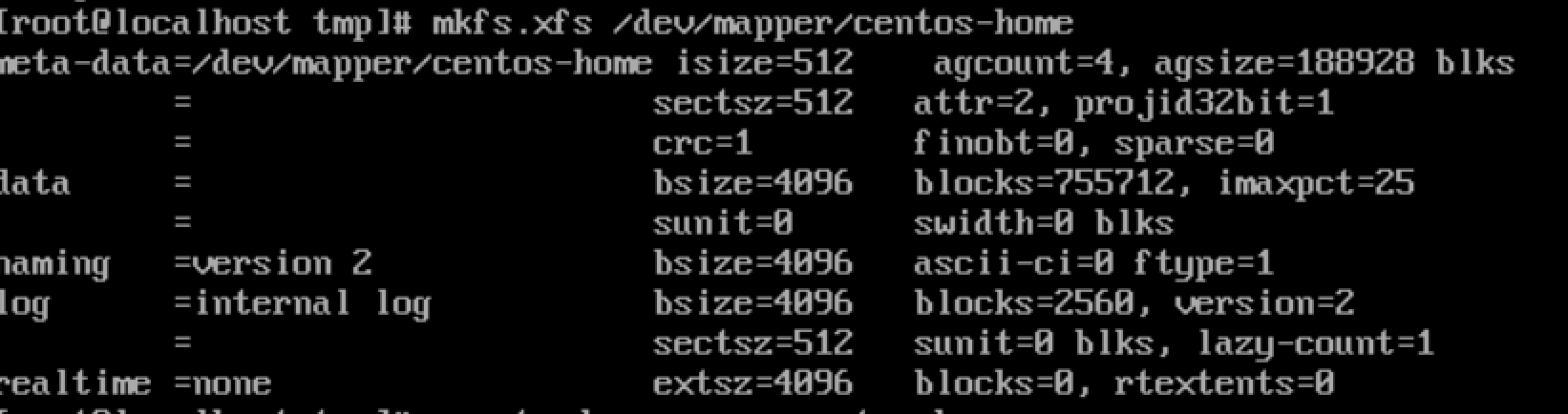
9.挂载home
mount /dev/mapper/centos-home
10.home文件恢复
tar xvf /tmp/home.tar -C /home/
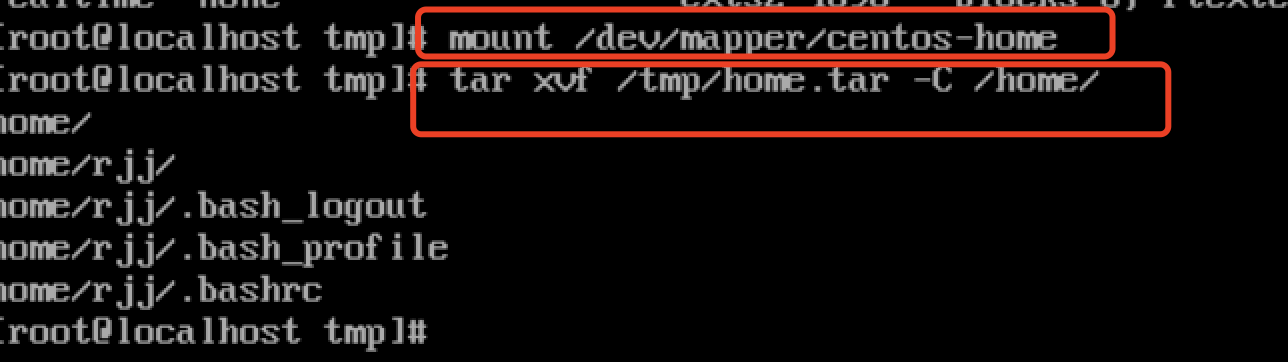
11.完成
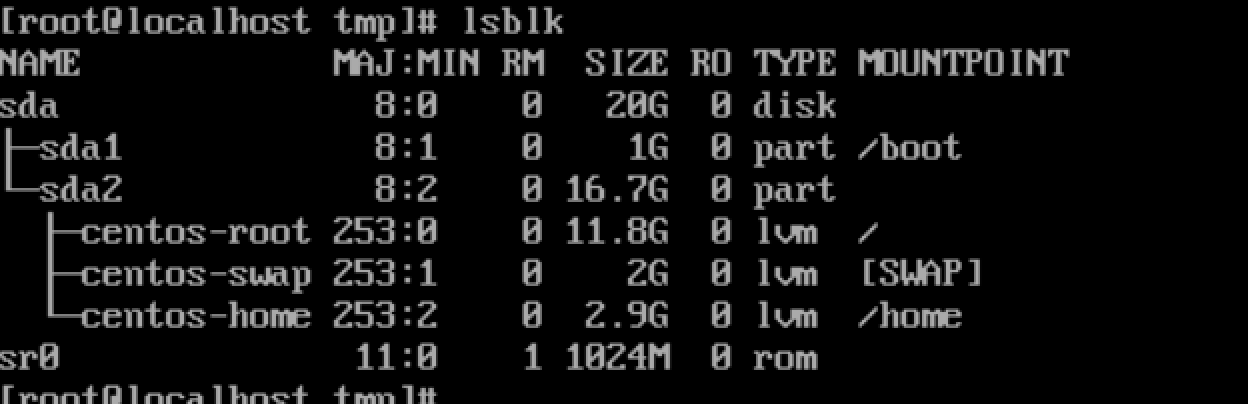
sda有剩余空间,直接格式化添加到/目录下
1,查看有几个盘用的这个文件。不知道叫什么了。
ls /dev/sd*
2,格式化sda,主要是为了格式化没有划分出来使用的空闲的空间
fdsik /dev/sda
然后就是输入指令
n ——p——3—-回车—-回车———t-----1——L----8e-----p ———w
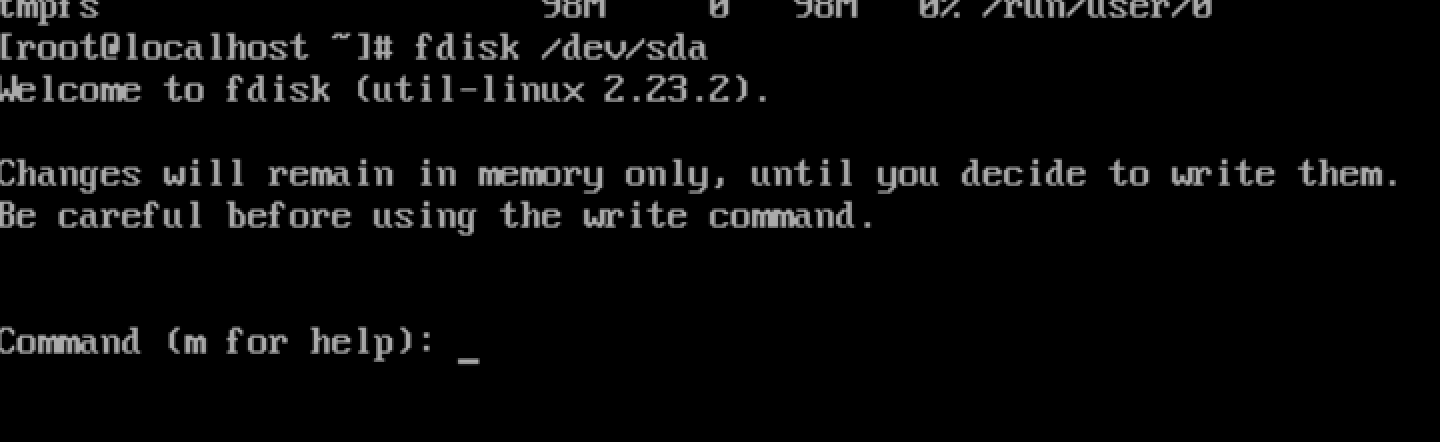
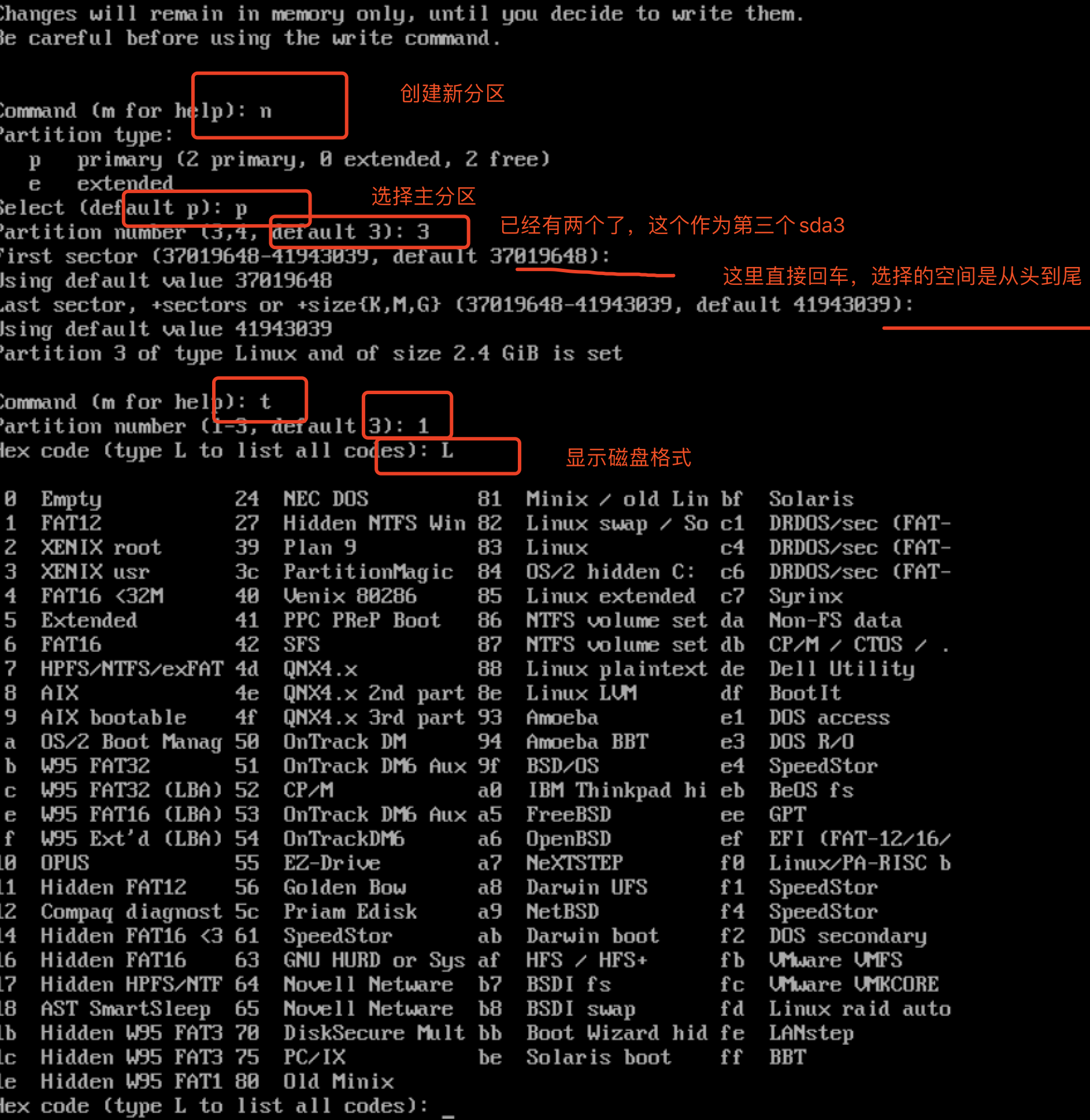
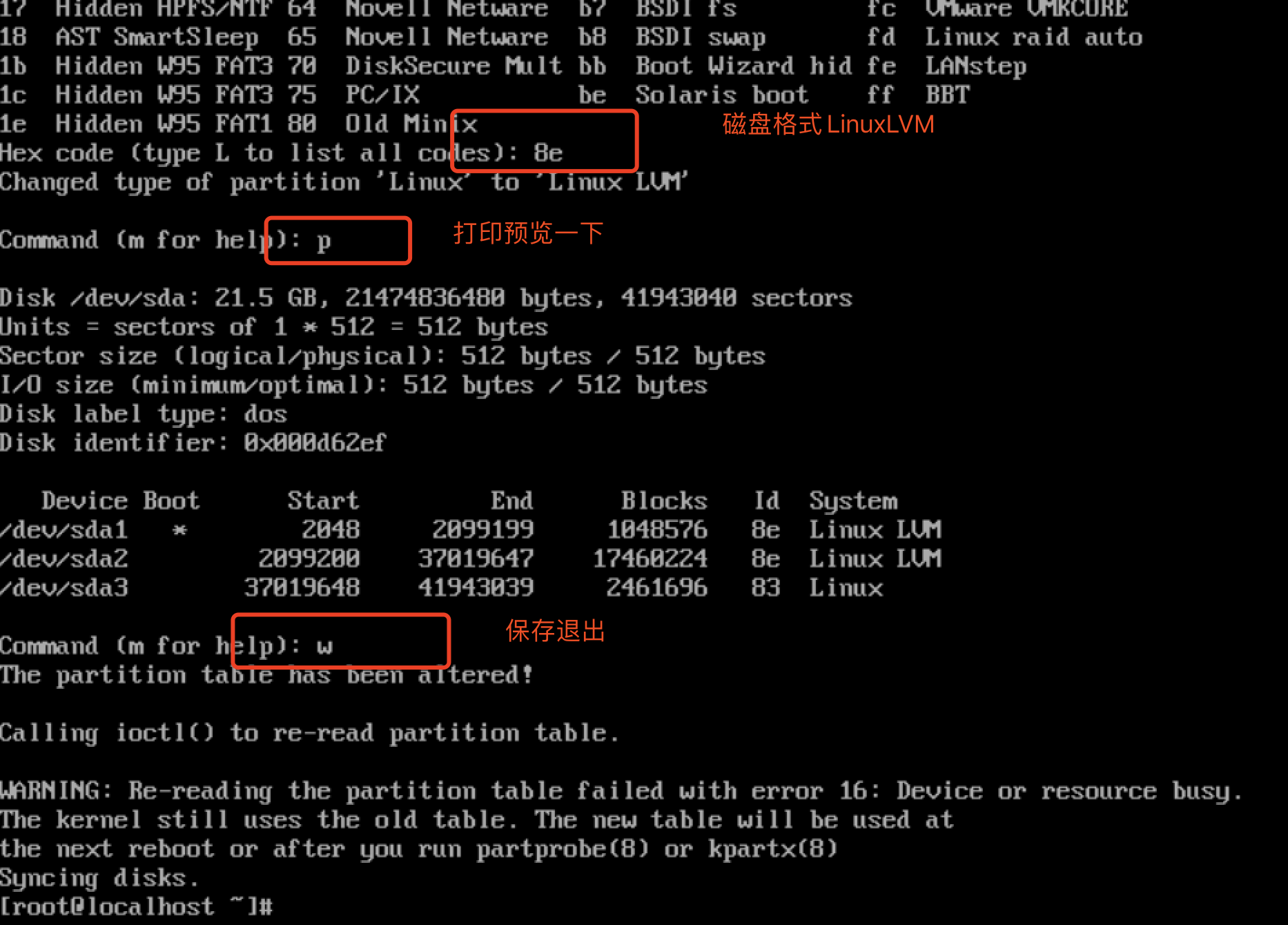
这个是为了防止图片加载不出来备用的,和图片内容类似,输入一样。
Welcome to fdisk (util-linux 2.23.2). Changes will remain in memory only, until you decide to write them. Be careful before using the write command. Command (m for help): n // 添加新分区 Partition type: p primary (0 primary, 0 extended, 4 free) e extended Select (default p): // 回车,默认p,主分区 Using default response p Partition number (3-4, default 1): 3 // 回车,默认3 First sector (2048-20971519, default 2048): // 回车,默认起始位置 Using default value 2048 Last sector, +sectors or +size{K,M,G} (2048-20971519, default 20971519): // 回车,默认最后位置 Using default value 20971519 Partition 1 of type Linux and of size 10 GiB is set Command (m for help): t // 更改分区格式 Selected partition 1 Hex code (type L to list all codes): L // 查看可选项 0 Empty 24 NEC DOS 81 Minix / old Lin bf Solaris 1 FAT12 27 Hidden NTFS Win 82 Linux swap / So c1 DRDOS/sec (FAT- 2 XENIX root 39 Plan 9 83 Linux c4 DRDOS/sec (FAT- 3 XENIX usr 3c PartitionMagic 84 OS/2 hidden C: c6 DRDOS/sec (FAT- 4 FAT16 <32M 40 Venix 80286 85 Linux extended c7 Syrinx 5 Extended 41 PPC PReP Boot 86 NTFS volume set da Non-FS data 6 FAT16 42 SFS 87 NTFS volume set db CP/M / CTOS / . 7 HPFS/NTFS/exFAT 4d QNX4.x 88 Linux plaintext de Dell Utility 8 AIX 4e QNX4.x 2nd part 8e Linux LVM df BootIt 9 AIX bootable 4f QNX4.x 3rd part 93 Amoeba e1 DOS access a OS/2 Boot Manag 50 OnTrack DM 94 Amoeba BBT e3 DOS R/O b W95 FAT32 51 OnTrack DM6 Aux 9f BSD/OS e4 SpeedStor c W95 FAT32 (LBA) 52 CP/M a0 IBM Thinkpad hi eb BeOS fs e W95 FAT16 (LBA) 53 OnTrack DM6 Aux a5 FreeBSD ee GPT f W95 Ext'd (LBA) 54 OnTrackDM6 a6 OpenBSD ef EFI (FAT-12/16/ 10 OPUS 55 EZ-Drive a7 NeXTSTEP f0 Linux/PA-RISC b 11 Hidden FAT12 56 Golden Bow a8 Darwin UFS f1 SpeedStor 12 Compaq diagnost 5c Priam Edisk a9 NetBSD f4 SpeedStor 14 Hidden FAT16 <3 61 SpeedStor ab Darwin boot f2 DOS secondary 16 Hidden FAT16 63 GNU HURD or Sys af HFS / HFS+ fb VMware VMFS 17 Hidden HPFS/NTF 64 Novell Netware b7 BSDI fs fc VMware VMKCORE 18 AST SmartSleep 65 Novell Netware b8 BSDI swap fd Linux raid auto 1b Hidden W95 FAT3 70 DiskSecure Mult bb Boot Wizard hid fe LANstep 1c Hidden W95 FAT3 75 PC/IX be Solaris boot ff BBT 1e Hidden W95 FAT1 80 Old Minix Hex code (type L to list all codes): 8e // 更改分区格式为LVM Changed type of partition 'Linux' to 'Linux LVM' Command (m for help): p // 打印,查看改好的分区(blocks为分区大小 单位为kb) Disk /dev/sdb: 10.7 GB, 10737418240 bytes, 20971520 sectors Units = sectors of 1 * 512 = 512 bytes Sector size (logical/physical): 512 bytes / 512 bytes I/O size (minimum/optimal): 512 bytes / 512 bytes Disk label type: dos Disk identifier: 0xa6e3dd82 Device Boot Start End Blocks Id System /dev/sdb1 2048 20971519 10484736 8e Linux LVM Command (m for help): w // 保存 The partition table has been altered! Calling ioctl() to re-read partition table. Syncing disks.
partprobe #通知系统分区表更新了
3,再次查看分区,只是分区好了,没有挂载加入系统,无法使用,这里多出来的sda3
lsblk
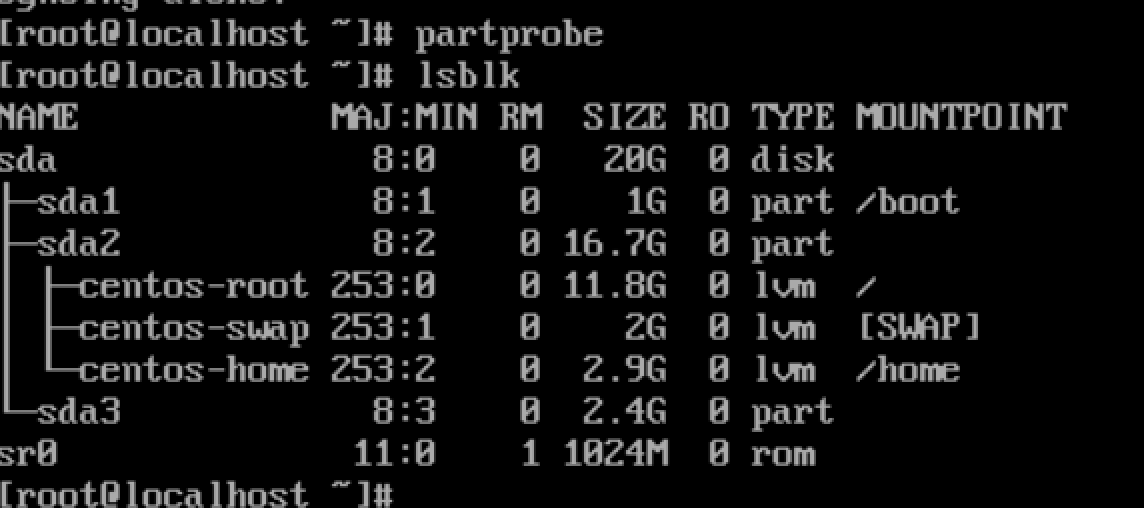
4,创建物理卷和分区
pvcreate /dev/sda3

5,查看现在的卷组,主要是为了获取卷组名称 VG Name. centos
vgdisplay
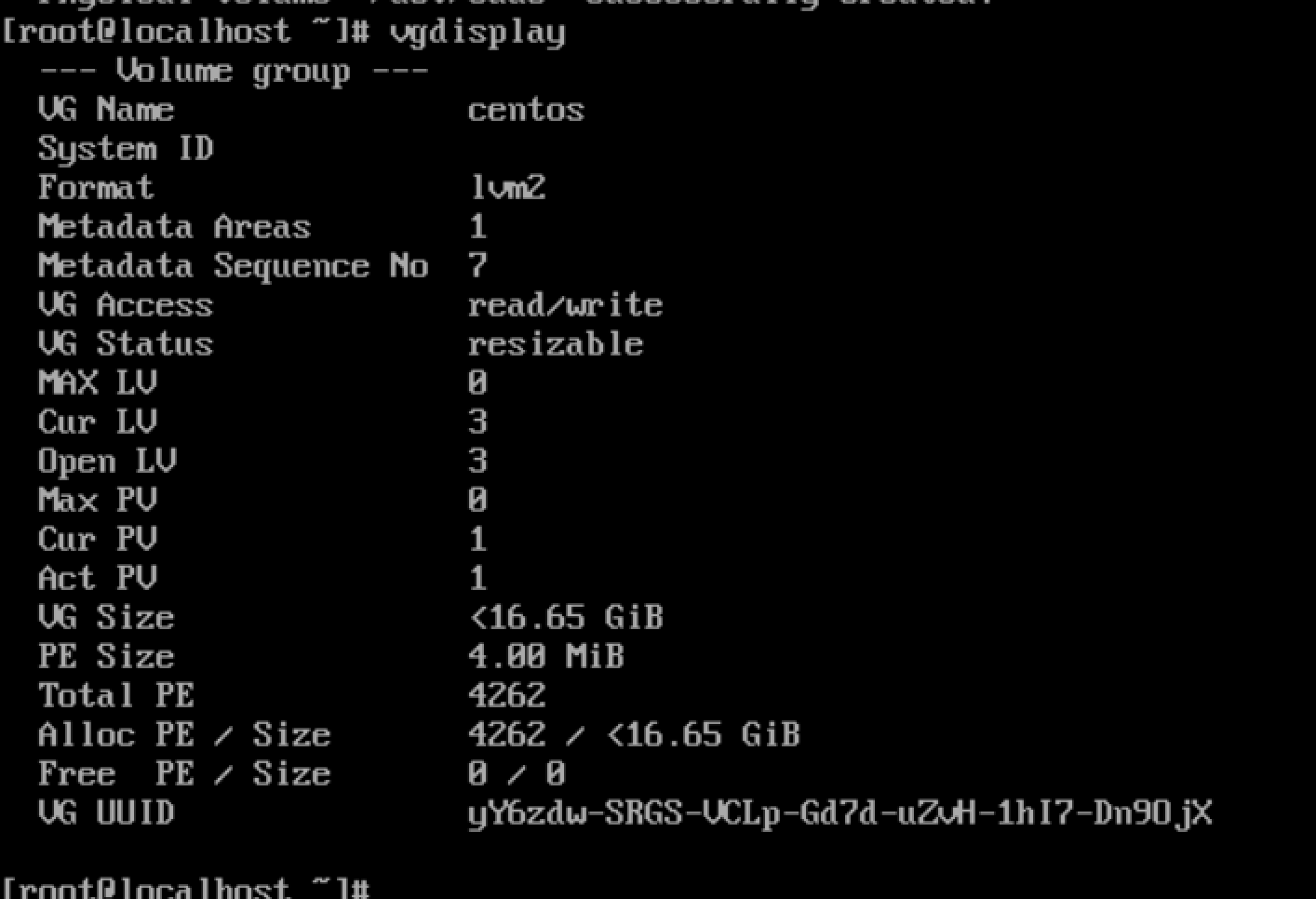
和图片内容类似,看图片就可以了,如果上边的图片加载不出来可以参看这个
--- Volume group ---
VG Name centos // 这是Centos系统下默认的VG Name,RHEL系统显示为rhel
System ID
Format lvm2
Metadata Areas 1
Metadata Sequence No 3
VG Access read/write
VG Status resizable
MAX LV 0
Cur LV 2
Open LV 2
Max PV 0
Cur PV 1
Act PV 1
VG Size <29.00 GiB //留意该值的变化
PE Size 4.00 MiB
Total PE 7423
Alloc PE / Size 7422 / 28.99 GiB
Free PE / Size 1 / 4.00 MiB
VG UUID RNpAgN-PLQm-M4vp-E37i-fhhp-mr2z-faLm3A
6,把物理卷并到vg(卷组中)
vgextend centos /dev/sda3

显示查看一下
vgdisplay

防止图片加载不出来,做一个参考,一图片内容为主
--- Volume group ---
VG Name centos
System ID
Format lvm2
Metadata Areas 2
Metadata Sequence No 4
VG Access read/write
VG Status resizable
MAX LV 0
Cur LV 2
Open LV 2
Max PV 0
Cur PV 2
Act PV 2
VG Size 38.99 GiB //对比,变大了约10G
PE Size 4.00 MiB
Total PE 9982
Alloc PE / Size 7422 / 28.99 GiB
Free PE / Size 2560 / 10.00 GiB
VG UUID RNpAgN-PLQm-M4vp-E37i-fhhp-mr2z-faLm3A
7,查看逻辑卷,默认系统分了2个,选择对应的逻辑卷路径
lvdisplay
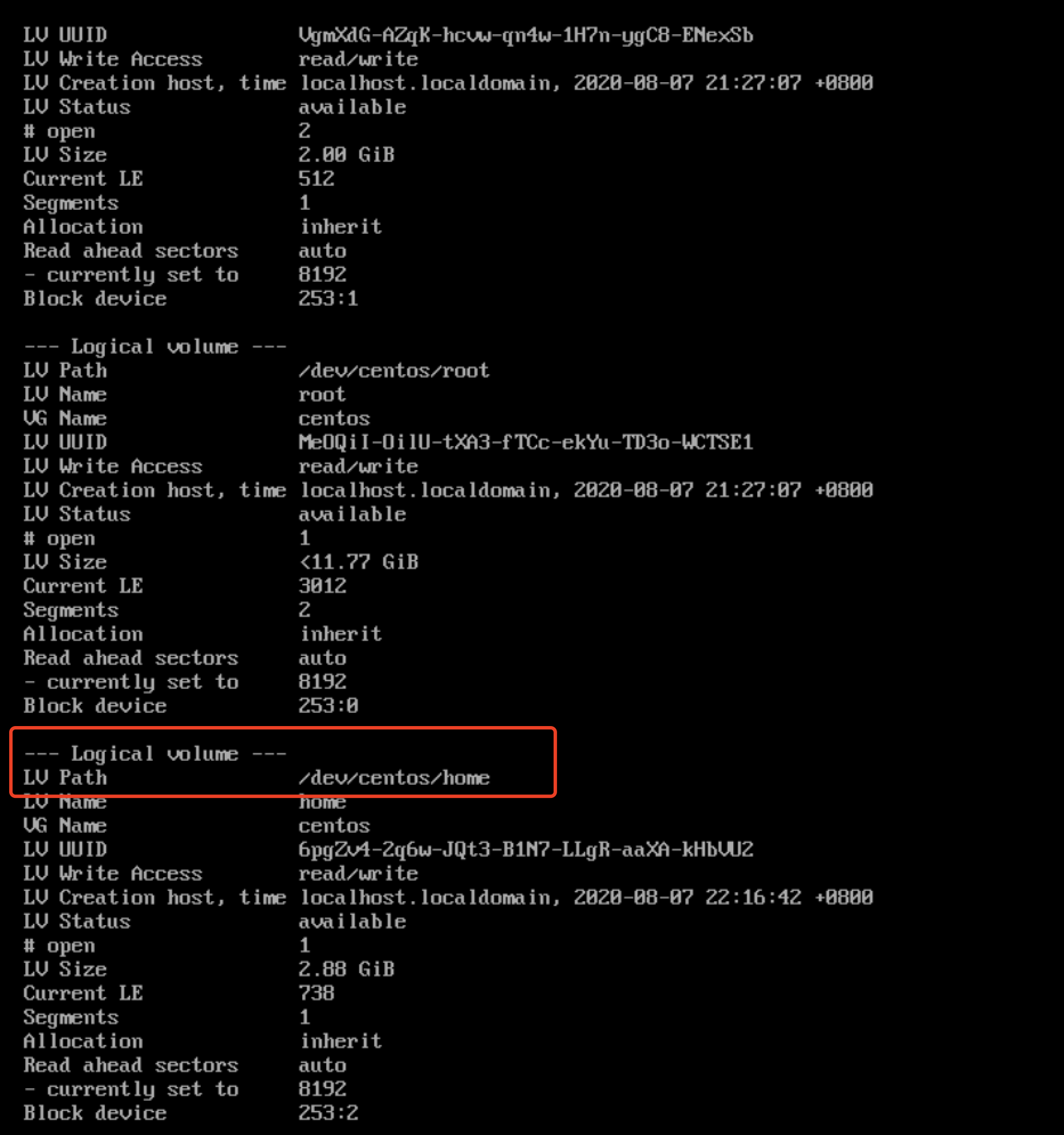
防止图加载不出来问题,作参考。一图片为准。
--- Logical volume ---
LV Path /dev/centos/swap //系统默认分了2G给swap,不用管
LV Name swap
VG Name centos
LV UUID w8yxWk-Qrth-x16P-jVg3-1haX-lZUH-0r1SkV
LV Write Access read/write
LV Creation host, time localhost.localdomain, 2018-03-21 02:10:16 +0800
LV Status available
# open 2
LV Size 2.00 GiB
Current LE 512
Segments 1
Allocation inherit
Read ahead sectors auto
- currently set to 8192
Block device 253:1
--- Logical volume ---
LV Path /dev/centos/root // 后面扩展该逻辑卷,记住该路径
LV Name root
VG Name centos
LV UUID ECEWl4-0AEW-W1Tn-acE2-GLpe-NxeD-v16tGb
LV Write Access read/write
LV Creation host, time localhost.localdomain, 2018-03-21 02:10:16 +0800
LV Status available
# open 1
LV Size 26.99 GiB
Current LE 6910
Segments 1
Allocation inherit
Read ahead sectors auto
- currently set to 8192
Block device 253:0
8,给逻辑卷扩展空间
这个命令是给逻辑分卷增加一定的大小
lvresize -L +1G /dev/mapper/centos-root

这个是把sdb3的全部大小都给了逻辑分卷
[root@server-10 ~]# lvextend /dev/centos/root /dev/sdb3

Size of logical volume centos/root changed from <12.77 GiB (3268 extents) to <14.11 GiB (3612 extents).
Logical volume centos/root successfully resized.
【
https://www.jianshu.com/p/dde5a5ace33a
逻辑分卷的增删改查
删除逻辑分卷。lvremove /dev/mapper/centos-home
减去到 lvreduce -L 1G /dev/mapper/vg_rogear-lv_home
创建逻辑分卷 lvcreate -L XXX -n /dev/mapper/centos-home(会有容量变化,注意使用vgdisplay,XXX代表free 空间)
】
9. 写入文件系统,使扩容生效。
xfs_growfs /dev/mapper/centos-root

报错的话执行下边这个
resize2fs /dev/mapper/centos-root
如果是ext系统,可以使用resize2fs命令替换xfs_growfs命令。
好了收工
lsblk
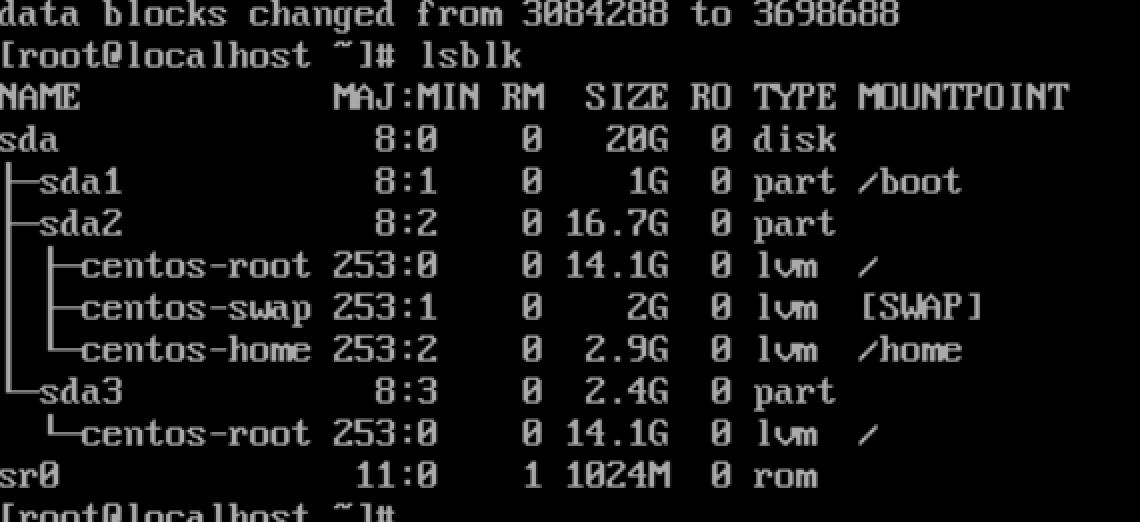
/ 空间大了,现在他挂载的有两个sda2和sda3的centos-root,





